유튜브는 다양한 콘텐츠를 즐길 수 있는 플랫폼으로, 구독과 알림 설정은 사용자가 좋아하는 채널의 업데이트를 놓치지 않도록 돕습니다. 그러나 때때로 구독을 취소하거나 알림 설정을 변경해야 할 필요가 생기기도 합니다. 이 과정은 생각보다 간단하지만, 처음 접하는 사용자에게는 헷갈릴 수 있습니다. 이번 글에서는 유튜브에서 구독 취소와 알림 설정을 확인하는 방법에 대해 자세히 알아보도록 할게요!
구독 취소하기: 간단한 단계로 진행하기
유튜브 앱에서 구독 취소하기
유튜브 앱을 사용하고 있다면 구독 취소는 매우 간단합니다. 먼저 앱을 열고 하단의 ‘구독’ 탭으로 이동하세요. 여기서 현재 구독 중인 채널 목록이 나타납니다. 원하는 채널을 찾아 해당 채널의 페이지로 들어가면, ‘구독 중’이라는 버튼이 보일 것입니다. 이 버튼을 클릭하면 드롭다운 메뉴가 나타나고, 거기서 ‘구독 취소’ 옵션을 선택하면 됩니다. 정말 빠르고 쉽게 구독을 취소할 수 있습니다.
웹 브라우저에서 구독 관리하기
PC에서 유튜브를 사용하고 있다면, 웹 브라우저를 통해 구독 취소를 할 수 있습니다. 유튜브 홈페이지에 접속한 후 왼쪽 사이드바에서 ‘구독’ 메뉴를 클릭하세요. 그 다음에는 구독하고 있는 채널들이 나열된 화면이 나타납니다. 여기서 원하는 채널을 선택하여 해당 페이지로 이동하면, 오른쪽 상단에 있는 ‘구독 중’ 버튼을 확인할 수 있습니다. 이 버튼을 클릭하면 ‘구독 취소’라는 옵션이 보일 것이니, 이를 선택하면 바로 구독이 해지됩니다.
모바일과 웹의 차이점 이해하기
모바일과 웹 브라우저에서는 약간의 인터페이스 차이가 있지만, 기본적인 기능은 동일합니다. 모바일에서는 손가락으로 쉽게 터치하여 조작할 수 있지만, 웹에서는 마우스를 사용해 클릭해야 합니다. 또한 모바일에서는 알림 설정이나 다른 기능들이 더 직관적으로 배치되어 있어 초보자에게는 더 편리할 수 있습니다. 반면, 웹 버전은 좀 더 많은 정보와 다양한 기능들을 한 번에 보여주기 때문에 세부적인 조작이 가능하다는 장점이 있습니다.
알림 설정 변경하기: 소중한 업데이트 놓치지 않기
앱에서 알림 설정 확인하기
유튜브 앱에서도 알림 설정은 매우 간편하게 변경할 수 있습니다. 원하는 채널 페이지로 들어가면 ‘구독 중’ 버튼 옆에 종 모양 아이콘이 있을 것입니다. 이 아이콘을 클릭하면 알림 옵션이 세 가지로 나뉘어져 나타납니다: 모든 알림 받기, 개인화된 알림 받기 및 알림 끄기입니다. 원하는 옵션을 선택하면 즉시 적용되므로 좋아하는 콘텐츠의 업데이트를 놓치지 않을 수 있습니다.
웹 브라우저에서 알림 관리하기
웹 버전에서도 비슷하게 알림 설정을 관리할 수 있습니다. 특정 채널 페이지로 가서 ‘구독 중’ 버튼 옆의 종 모양 아이콘을 클릭해보세요. 여기서도 동일하게 세 가지 옵션이 표시됩니다. 모든 업데이트를 실시간으로 받고 싶다면 첫 번째 옵션인 모든 알림 받기를 선택하는 것이 좋습니다. 개인화된 설정이나 필요 없는 경우에는 해당 옵션들을 적절히 조정하여 자신만의 맞춤형 피드를 만들어 보세요.
알림 설정의 중요성 이해하기
알림 설정은 사용자가 선호하는 콘텐츠에 대한 정보를 놓치지 않도록 도와주는 중요한 기능입니다. 특히 인기 있는 유튜버나 자주 업로드하는 채널이라면, 매번 체크하지 않고도 자동으로 새 영상을 받을 수 있기 때문에 너무 편리합니다. 하지만 불필요한 홍수처럼 쏟아지는 알림들 때문에 스트레스를 받을 수도 있으므로 적절히 조정하는 것이 중요합니다. 올바른 알림 관리는 더욱 즐거운 유튜브 경험으로 이어질 것입니다.
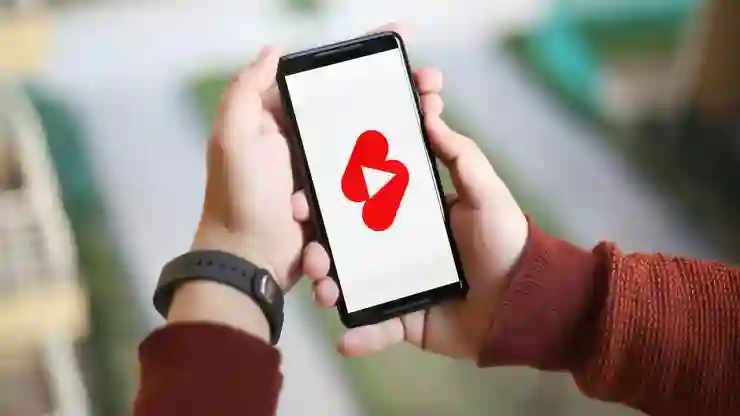
유튜브 구독취소와 알림설정 확인하는 방법
다시 구독하기: 언제든지 돌아올 수 있는 기회
취소 후 재가입 방법 알아보기
유튜브에서 구독 취소 후에도 다시 같은 채널로 돌아가는 것은 아주 쉽습니다! 만약 마음이 바뀌었다면 같은 방법으로 다시 해당 채널 페이지에 가서 ‘구독’ 버튼을 클릭하면 됩니다. 단 몇 초 만에 이전처럼 다시 그 채널의 업데이트를 받아볼 준비가 완료됩니다!
재가입 시 주의할 점
다시 가입할 때 주의해야 할 점은 구독했던 시간 동안 누락된 영상이나 콘텐츠입니다. 어떤 경우에는 특별한 이벤트나 라이브 방송 등을 놓칠 수도 있기 때문에 이전 영상을 확인하거나 주요 업데이트를 살펴보는 것이 좋습니다. 특히 팬층이 두텁거나 활동적인 커뮤니티가 있는 채널이라면 더욱 그렇습니다.
좋아하는 콘텐츠 찾기 위한 팁 공유하기
새로운 콘텐츠나 관심 있는 분야를 찾고 있다면 추천 알고리즘이나 인기 동영상 섹션도 활용해보세요! 이를 통해 새로운 크리에이터나 흥미로운 주제를 발견할 수 있으며, 기존에 좋아했던 스타일과 비슷한 새로운 채널들도 발견할 기회가 생깁니다. 이러한 탐색 과정은 항상 새로운 것을 배우고 즐길 좋은 기회를 제공합니다!
마무리 단계
유튜브에서 구독 및 알림 설정을 관리하는 방법은 매우 간단하고 사용자 친화적입니다. 구독 취소 후에도 언제든지 쉽게 재가입할 수 있으며, 원하는 콘텐츠를 놓치지 않기 위해 알림 설정을 적절히 조정하는 것이 중요합니다. 개인의 선호에 맞게 채널을 관리하여 더욱 풍부한 유튜브 경험을 즐길 수 있습니다. 필요한 경우 위의 단계를 참고하여 유튜브 사용을 최적화해 보세요!
알아두면 도움이 될 자료들
1. 유튜브 고객센터: 구독 및 알림 관련 FAQ를 확인할 수 있습니다.
2. 유튜브 크리에이터 아카데미: 콘텐츠 제작에 대한 다양한 팁과 트릭을 배울 수 있는 곳입니다.
3. 유튜브 업데이트 블로그: 새로운 기능이나 정책 변경 사항에 대한 정보를 제공합니다.
4. 소셜 미디어 그룹: 다른 사용자들과 경험을 공유하고 질문할 수 있는 커뮤니티입니다.
5. 유튜브 사용 가이드: 초보자를 위한 기본적인 사용 방법과 팁이 정리된 자료입니다.
내용 정리 및 요약
유튜브에서 구독 취소와 재가입은 쉽고 간단하며, 모바일과 웹에서의 차이점도 이해하는 것이 중요합니다. 알림 설정을 통해 원하는 콘텐츠를 놓치지 않고 즐길 수 있으며, 필요시 다양한 자료를 통해 추가 정보를 얻는 것도 가능합니다. 이러한 과정을 통해 더 나은 유튜브 경험을 만들어 가세요!
자주 묻는 질문 (FAQ) 📖
Q: 유튜브에서 구독을 취소하려면 어떻게 해야 하나요?
A: 유튜브에서 구독을 취소하려면 먼저 해당 채널의 페이지로 이동합니다. ‘구독 중’ 버튼을 클릭한 후, 나타나는 메뉴에서 ‘구독 취소’를 선택하면 됩니다.
Q: 알림 설정을 확인하거나 변경하려면 어떻게 해야 하나요?
A: 알림 설정을 확인하거나 변경하려면, 유튜브 앱이나 웹사이트에서 ‘구독 중’인 채널로 가서 ‘알림’ 아이콘(종 모양)을 클릭합니다. 여기서 ‘모든 알림 받기’, ‘주요 알림 받기’, 또는 ‘알림 끄기’ 중 원하는 옵션을 선택할 수 있습니다.
Q: 구독 취소 후에도 이전에 받은 알림이 남아있나요?
A: 구독을 취소하면 해당 채널에서 더 이상 새로운 알림을 받지 않게 됩니다. 그러나 구독 취소 이전에 받은 알림은 여전히 사용자 계정의 알림 기록에 남아 있을 수 있습니다.
